مدیران فناوری اطلاعات استراتژیهای ابری خود را برای بهینهسازی ارزش بازتنظیم میکنند
بازگردانی سامانه به این معنی است که مدیران ارشد فناوری اطلاعات (CIOها) فرآیندهای کاری را…
۲۶ آبان ۱۴۰۴
۱۸ اسفند ۱۴۰۱
زمان مطالعه : ۴ دقیقه

گوگل با ذخیره رمز عبور و اطلاعات حساب کاربری، واردشدن به حسابهای کاربری مختلف را راحتتر و سریعتر کرده است. بهخاطر سپردن گذرواژه و نامهای کاربری که برای ورود به سایتهای مختلف، تعریف کردهایم کار آسانی نیست. اما گوگل با ذخیره این اطلاعات، هرزمان که بخواهیم آنها را در اختیار ما قرار میدهد. در این مطلب توضیح داده شده است که چگونه این قابلیت را فعال کرده و اطلاعات حساب خود را مدیریت کنید.
وقتی نام کاربری و رمز عبور حساب خود را وارد میکنید، گوگل بهصورت پیشفرض ذخیره رمز عبور و سایر اطلاعات را به شما پیشنهاد میدهد. هروقت که بخواهید میتوانید این گزینه را فعال یا غیرفعال کنید. چنانچه درخواست ذخیره رمز عبور و اطلاعات حساب کاربری بهصورت پیشفرض برای شما فعال نباشد، از طریق مسیر زیر میتوانید این گزینه را به راحتی فعال کنید:
۱- گوگل کروم را در کامپیوتر خود باز کنید.
۲- روی علامت سهنقطه بالای مرورگر، کلیک کرده و وارد بخش تنظیمات (Settings) شوید.
۳- در صفحهای که باز شده ابتدا روی گزینه «Autofill» و بعد روی «Passwords Manager» کلیک کنید.
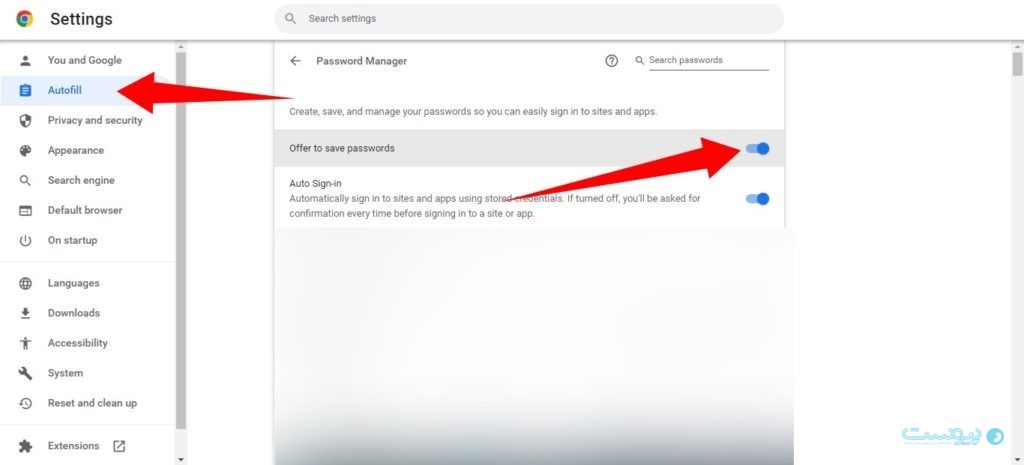
۴- در این صفحه «Offer to save passwords» را فعال کنید.
از این به بعد اگر رمز عبور و گذرواژه جدیدی را در سایتی در گوگل کروم وارد کنید، گوگل در مورد ذخیرهکردن آن به شما پیشنهاد میدهد. اگر میخواهید این اطلاعات در گوگل ذخیره شود، در جواب به پیشنهاد گوگل، روی گزینه Save کلیک کنید. بهاینترتیب دفعات بعدی که بخواهید از آن سایت دیدن کنید، نیازی نیست دوباره رمز عبور و اطلاعات حساب خود را وارد کنید. چرا که گوگل این کار را انجام میدهد.
در مواردی لازم است که به غیر از نحوه ذخیره رمز عبور و اطلاعات حساب کاربری در گوگل، اقدام به حذف یا ویرایش این اطلاعات کرد. برای این کار کافی است طبق مراحل زیر عمل کنید:
۱- برنامه گوگل کروم را در کامپیوتر خود باز کنید.
۲- از طریق علامت سهنقطه در بالای مرورگر وارد تنظیمات شوید.
۳- دوباره وارد «Autofill» و بعد وارد بخش «Passwords Manager» شوید.
۴- اینجا دوباره با همان صفحهای رو به رو میشویم که با استفاده از اطلاعات ذخیره شده، حساب کاربریمان را فعال کردیم. به پایین همین صفحه که نگاه کنید، همه رمز عبورهای ذخیره شده خود را مشاهده میکنید.

اگر قصد ویرایش رمز عبور را دارید، روی آیکون سهنقطه در کنار رمز عبور موردنظر کلیک کنید و روی گزینه «Edit password» کلیک کنید.
برای حذف رمز عبور از حساب گوگل هم کافی است بعد از کلیک روی آیکون سهنقطه، گزینه «Remove» را بزنید تا رمز عبور ذخیره شده، حذف شود.
برای ذخیره رمز عبور و اطلاعات حساب کاربری در گوگل به صورت دستی، مسیر زیر را طی کنید:
۱- وارد گوگل کروم شوید.
۲- دوباره از همان مسیر قبلی وارد بخش «Autofill» شوید.
۳- سپس وارد بخش «Passwords Manager» شوید.
۴- در همان بخشی که رمزهای عبور ذخیره شده وجود دارد، گزینهای به نام «ADD» وجود دارد، روی آن کلیک کنید.
۵- در صفحهای که باز میشود آدرس وبسایت مورد نظر به همراه نام کاربری و رمز عبور دلخواه برای ورود به این سایت را وارد کنید و روی گزینه «Save» کلیک کنید.
بهخاطر سپردن چندین رمز عبور یا نام کاربری برای ورود به سایتهای مختلف، کار راحتی نیست و فراموشکردن آنها هم مشکلات خود را دارد. گوگل با ذخیره رمز عبور و اطلاعات حساب کاربری، در این راستا کمک زیادی به ما کرده است. نحوه فعالکردن و مدیریت آن هم کار بسیار ساده است که در این مطلب به نحوه انجام و نکات مرتبط با آن پرداخته شد.
بسیار عالی و راحت توضیح دادین . یک دنیا ممنون . هر چی سرچ میکردم فقط گیج میشدم تا اینکه به سایت شما رسیدم .ممنونم